윈도우 11 개인화 설정 가이드
윈도우 11은 사용자에게 다양한 개인화 옵션을 제공하여, 자신의 취향에 맞게 작업 환경을 설정할 수 있게 합니다. 바탕화면의 테마를 변경하고, 색상 및 배경 이미지를 조정하는 과정은 컴퓨터 사용의 즐거움을 두 배로 늘려줍니다. 이 글에서는 윈도우 11에서 테마를 설정하는 방법에 대해 자세히 안내드리겠습니다.
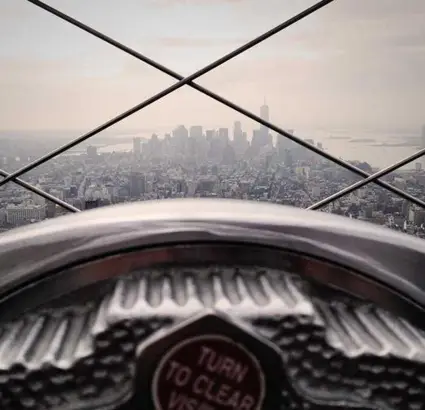
윈도우 11 테마 변경 방법
테마 설정은 간단하며, 여러 단계를 통해 원하는 배경과 색상을 적용할 수 있습니다. 다음은 테마 변경을 위한 단계입니다:
- 바탕화면을 클릭한 후, 마우스 오른쪽 버튼을 누릅니다.
- 팝업 메뉴에서 “개인 설정”을 선택합니다.
- 설정 창이 열리면, 왼쪽 메뉴에서 “배경” 또는 “테마”를 클릭합니다.
배경 개인화하기
윈도우 11에서 배경을 개인화하는 방법은 다음과 같습니다:
- 배경 화면 설정에서 원하는 형식을 선택할 수 있습니다. 사진, 단색, 슬라이드쇼 중에서 선택 가능합니다.
- 개인화된 배경을 위해 사용하고 싶은 이미지를 파일에서 찾아 선택합니다.
테마 적용하기
테마를 설정하는 방법은 다음과 같습니다:
- 설정 메뉴에서 “테마” 항목으로 이동합니다.
- 여기서 기본 제공되는 테마를 선택하거나, 추가적인 테마를 다운로드 받을 수 있습니다.
- 마이크로소프트 스토어에서 다양한 무료 테마를 탐색할 수 있습니다.

자동 다크 모드 설정하기
윈도우 11에서는 자동으로 밝은 테마와 어두운 테마를 전환할 수 있는 기능도 지원합니다. 이 기능을 통해 시간대에 따라 테마를 쉽게 변경할 수 있습니다. 설정 방법은 아래와 같습니다:
- 자동 다크 모드 관련 앱을 다운로드하여 설치합니다.
- 설치 후 앱에서 사용자가 선호하는 시간 설정을 정의합니다.
- 일출과 일몰에 따라 자동으로 테마를 전환하도록 설정할 수 있습니다.
테마 개인화 추가 옵션
테마 개인화에서 기본 외에도 다양한 추가적인 설정을 통해 보다 풍부한 사용 경험을 즐길 수 있습니다:
- 테마에 따른 강조 색상을 설정하여 화면의 시각적 요소를 조정할 수 있습니다.
- 다중 모니터 환경에서 각 모니터별로 서로 다른 배경 화면을 설정할 수 있습니다.
테마 다운로드 및 관리하기
윈도우 11에서는 기본 제공되는 테마 외에도, 추가적으로 다양한 테마를 다운로드하여 사용할 수 있습니다. 다음과 같은 방법으로 테마를 관리할 수 있습니다:
- 설정 메뉴에서 “테마”를 선택합니다.
- “테마 찾아보기”를 클릭하여 다양한 테마를 검색합니다.
- 원하는 테마를 선택하고 다운로드하여 적용합니다.
윈도우 11 테마 설정 시 주의사항
테마를 설정할 때 몇 가지 유의할 점이 있습니다:
- 설정한 테마가 모든 애플리케이션에 동일하게 적용되지 않을 수 있습니다. 예를 들어, 일부 소프트웨어에서는 별도의 테마 설정이 필요할 수 있습니다.
- 다크 모드를 사용하는 경우 주변 환경에 따라 눈의 피로도가 달라질 수 있으니, 작업 환경에 맞게 선택하는 것이 중요합니다.

결론
윈도우 11의 개인화 설정은 사용자가 자신의 컴퓨터 환경을 보다 쾌적하게 조정할 수 있도록 하는 유용한 기능입니다. 다양한 테마와 설정 옵션을 통해 사용자는 자신만의 독특한 작업 공간을 만들어 나갈 수 있습니다. 위의 가이드를 참고하여 자신에게 맞는 환경을 설정해 보시기 바랍니다.
빠르고 간편한 개인화 설정을 통해 더욱 효율적이고 즐거운 컴퓨터 사용 경험을 누리실 수 있습니다.
자주 물으시는 질문
윈도우 11에서 테마를 어떻게 변경하나요?
테마 변경은 매우 간단합니다. 바탕화면에서 우클릭 후 ‘개인 설정’을 선택하고, ‘테마’ 탭에서 원하는 테마를 선택하여 적용하면 됩니다.
자동 다크 모드 설정은 어떻게 하나요?
자동 다크 모드를 활성화하려면 관련 앱을 설치한 후, 선호하는 시간대를 설정하고 일출 및 일몰에 맞춰 테마가 바뀌도록 조정하면 됩니다.